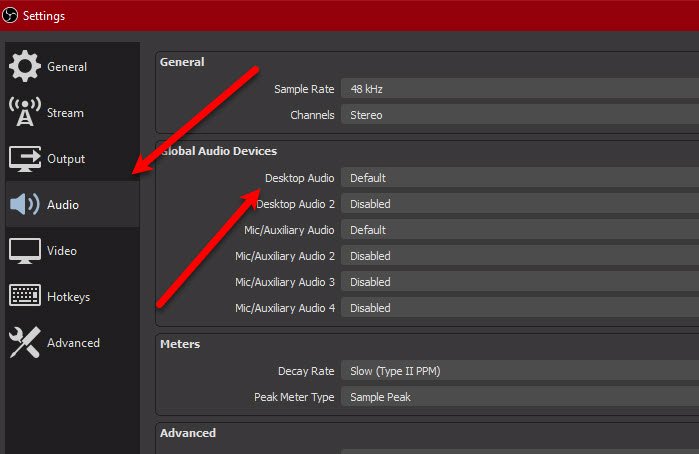OBS Studio là một trong những phần mềm phát trực tiếp và quay màn hình mã nguồn mở tốt nhất. Nhưng nó không hoàn hảo, nó có nhiều vấn đề và một trong số đó là đôi khi nó không ghi được âm thanh của Game. Do đó, trong bài viết này, chúng ta sẽ xem cách khắc phục sự cố OBS không bắt được Game Audi o trên Windows 10 với sự trợ giúp của một số chỉnh sửa.
OBS không ghi lại Âm thanh trò chơi trên Windows 10
Có hai nhóm đối mặt với các vấn đề khác nhau. Vấn đề mà nhiều người phát trực tuyến đang gặp phải là ứng dụng đang chọn giọng nói của họ qua micrô chứ không phải âm thanh trò chơi. Mặt khác, nhiều người phát trực tuyến không thể thu được bất kỳ âm thanh nào. Tuy nhiên, có một số điều bạn có thể làm để khắc phục tình trạng lộn xộn này.
Đây là những điều bạn có thể làm để sửa lỗi OBS không bắt được âm thanh trò chơi trên Windows 10.
- Đặt Âm thanh trên máy tính để bàn thành Mặc định
- Đảm bảo Bản âm thanh là chính xác
- Tắt tính năng Cải tiến âm thanh
Hãy để chúng tôi nói chi tiết về chúng.
1] Đặt Âm thanh trên máy tính để bàn thành mặc định
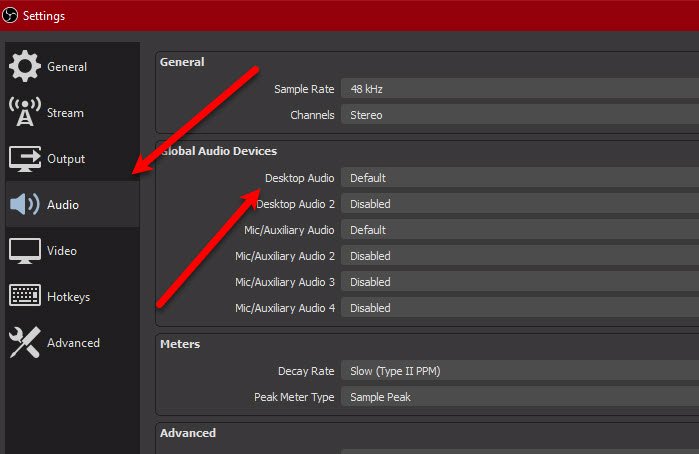
Nếu bạn đang sử dụng nhiều Thiết bị Âm thanh thì bạn có thể f át lỗi này. Điều này xảy ra khi OBS bối rối không biết thiết bị nào sẽ nhận âm thanh và kết quả là nó không thu được âm thanh trò chơi. Do đó, bạn nên đặt Âm thanh trên máy tính để bàn thành Mặc định. Để làm điều đó, bạn có thể làm theo các bước đã cho.
- Khởi chạy OBS Studio.
- Nhấp vào Cài đặt từ danh sách được đặt ở góc dưới cùng bên phải của cửa sổ.
- Chuyển đến tab Âm thanh và đặt Âm thanh trên màn hình thành Mặc định.
Khi bạn ở đó, cũng đặt Micrô/Âm thanh phụ thành Mặc định. Bây giờ, hãy đóng Cài đặt và thử ghi lại âm thanh.
2] Đảm bảo Bản âm thanh chính xác
Nếu việc thay đổi Âm thanh trên màn hình không hữu ích, hãy kiểm tra Bản nhạc và xem liệu đó có phải là kẻ gây rối hay không. Bạn cần đảm bảo rằng Bản âm thanh đã chọn là chính xác, nếu không, OBS sẽ không ghi lại Âm thanh trò chơi. Vì vậy, để đảm bảo rằng Bản âm thanh chính xác, hãy làm theo các bước được quy định.
- Khởi chạy OBS Studio.
- Nhấp vào Cài đặt từ danh sách được đặt ở góc dưới cùng bên phải của cửa sổ.
- Chuyển đến tab Đầu ra và nhấp vào Ghi.
- Bây giờ, hãy chọn bản âm thanh chính xác.
Làm điều này và xem nó có khắc phục được lỗi cho bạn hay không.
3] Tắt tính năng nâng cao âm thanh

Cải tiến âm thanh có thể là một lợi ích cho hầu hết các phần nhưng đôi khi nó có thể gây ra một số vấn đề liên quan đến âm thanh. Vì vậy, bạn nên tắt Tính năng nâng cao âm thanh và xem liệu nó có khắc phục được sự cố hay không.
- Khởi chạy Bảng điều khiển từ Menu Bắt đầu.
- Nhấp vào Âm thanh và chuyển đến tab Các tính năng nâng cao .
- Chọn Tắt tất cả hiệu ứng âm thanh.
Bây giờ, bạn sẽ có thể tiếp tục.
Hy vọng rằng bạn có thể khắc phục sự cố âm thanh OBS với sự trợ giúp của các giải pháp này.
Đọc tiếp: OBS Display Capture không hoạt động đối với OBS.